Comment masquer et afficher des photos sur votre Mac
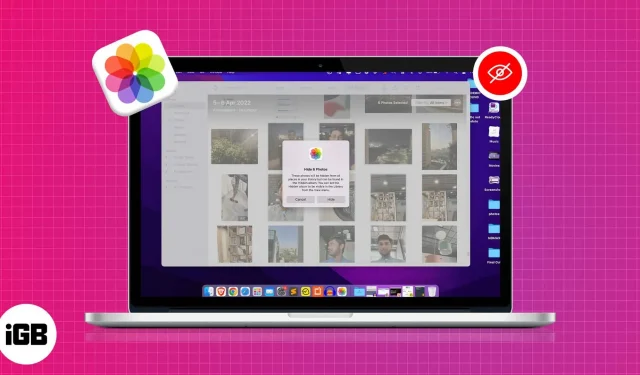
Toutes les photos de votre Mac ne sont pas destinées à être partagées publiquement. De plus, puisque vous les stockez sur votre appareil personnel, personne ne devrait être autorisé à vous poser des questions. Cependant, la confidentialité est presque un mythe si vous partagez un Mac avec plusieurs utilisateurs.
Pour ces personnes, la bonne nouvelle est que vous pouvez masquer des photos sur votre Mac exécutant macOS Monterey ou Ventura. Lisez la suite pour savoir comment.
- Comment masquer des photos dans l’application macOS Photos
- Comment afficher des photos dans l’application macOS Photos
- Comment masquer l’album photo caché sur Mac
Comment masquer des photos dans l’application macOS Photos
- Ouvrez l’application Photos.
- Sélectionnez les photos que vous souhaitez masquer.
- Faites un clic droit et sélectionnez « Masquer (nombre) Photos ».
- Cliquez sur Masquer pour confirmer.
Méthode alternative:
- Une fois vos photos sélectionnées, cliquez sur Image en haut de l’écran.
- Sélectionnez « Masquer (numéroter) les photos » ou utilisez le raccourci clavier + L pour ouvrir la fenêtre de confirmation et confirmer.
Veuillez noter que les photos cachées restent sur votre appareil et que vous pouvez les voir plus tard.
Note. Pour afficher les photos masquées : Lancez Photos → cliquez sur Afficher dans le coin supérieur gauche → Afficher les albums photo masqués.
Comment afficher des photos dans l’application macOS Photos
- Lancer Photos.
- Accédez à la vue dans le coin supérieur gauche de l’écran.
- Sélectionnez Afficher l’album photo caché.
- Lancez l’application Photos sur votre Mac.
- Cliquez sur Afficher en haut de l’écran.
- Sélectionnez Masquer l’album photo caché.
FAQ
Non, les photos cachées n’apparaîtront dans la grille de menu d’aucun logiciel. Cependant, si vous oubliez de masquer un album photo caché, l’album sera visible par la personne utilisant votre Mac, et si l’utilisateur connaît votre mot de passe, il pourra accéder au dossier.
Pour masquer des photos ou des vidéos sur votre iPhone ou iPad, vous devez ouvrir Photos → sélectionner des photos → appuyer sur l’icône à trois points → appuyer sur Masquer → appuyer sur Masquer (numéroter) les photos pour confirmer. Si vous ne parvenez pas à suivre ces instructions ou si vous souhaitez en savoir plus sur la façon de masquer des images sur iPhone et iPad, nous avons un guide détaillé pour vous.
C’est tout
J’espère que vous comprenez maintenant comment masquer/afficher des images sur Mac. Si vous souhaitez en savoir plus sur ces astuces macOS Ventura, vous pouvez vous référer à notre guide détaillé.
Que pensez-vous du masquage de photos sur Mac ? Veuillez laisser votre opinion et vos suggestions dans la section des commentaires ci-dessous. Je vais certainement passer en revue et répondre à chacun d’eux.
Laisser un commentaire